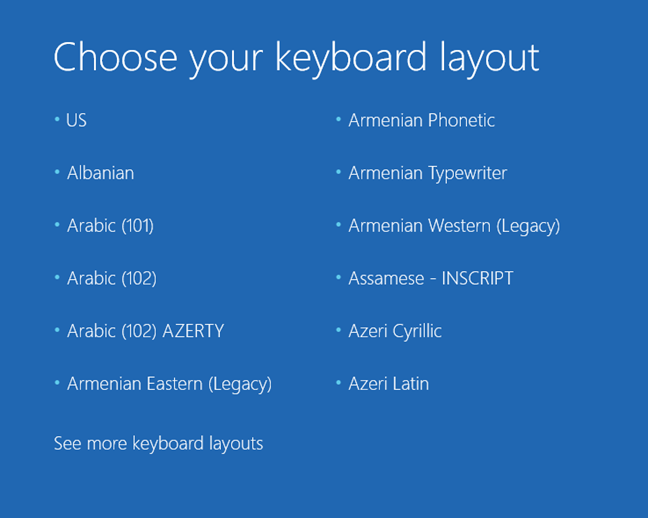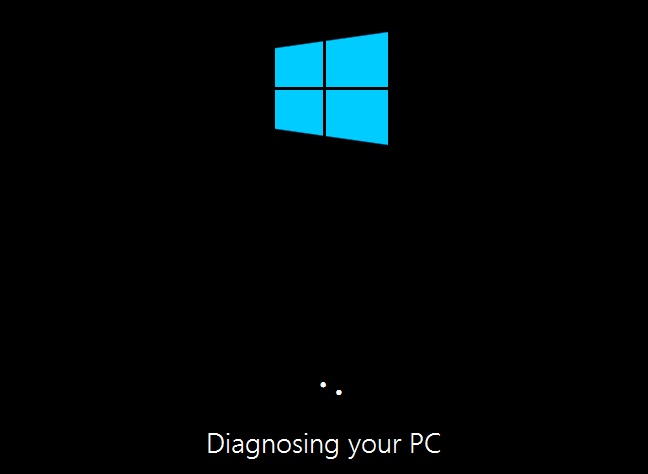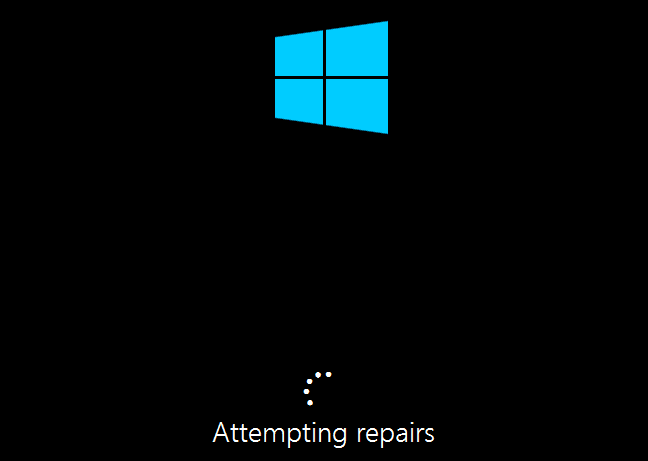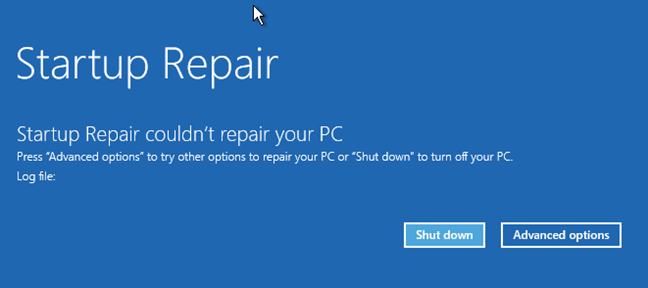您的Windows 10 或Windows 8.1计算机或设备(computer or device)是否无法成功加载操作系统(operating system)?Windows是否报告丢失或损坏的系统文件?如果是这种情况,您应该尝试从恢复驱动器(recovery drive)启动并使用启动修复(Startup Repair)工具。它是唯一可以修复您的系统的工具,它可以让您不必重新安装操作系统(operating system)。以下是它的工作原理:
启动修复有什么作用?
此工具仅在Windows无法正常启动时有用。启动修复(Startup Repair)旨在修复用于加载Windows 操作系统(Windows operating)的系统文件丢失或损坏等问题。它不能检测或修复硬件故障,也不能帮助抵御病毒攻击及其造成的损害。它会扫描您的计算机或设备(computer or device)以查找系统问题(损坏的系统文件、无效的启动文件),然后尝试解决问题。
如何在Windows 10和 Windows 8.1中启动启动修复(Startup Repair)
要使用此工具,您需要从恢复驱动器启动(recovery drive)Windows 计算机(Windows computer)。您可以在运行Windows 10或Windows 8.1的计算机上创建它。如果您不知道如何操作,这里有两个关于如何在Windows 10和Windows 8.1中创建此类驱动器的教程:
- 如何在Windows 10中创建(Windows 10)恢复驱动器(recovery drive)
- 如何在Windows 8和 8.1中的USB 记忆(USB memory)棒上创建恢复驱动器(recovery drive)
在我们继续之前,您应该知道您必须遵循的步骤和您将获得的选项在两个操作系统(Windows 10和Windows 8.1 )中是相同的,因此,为了简单起见,我们'将仅使用在Windows 10中拍摄的屏幕截图。
创建恢复驱动器(recovery drive)后,从它启动。为此,请将其插入并启动您的计算机或设备(computer or device)。PC 启动后,立即按下键盘上的启动设备选择键(boot device selection key)。它通常是F12、F11或Escape 键(Escape key),但也可能是另一个,具体取决于计算机主板的制造商。
这样做将使您的计算机显示启动优先级选择菜单(boot priority selection menu)。使用键盘上的箭头键选择USB 恢复(USB recovery)驱动器。然后,按Enter。

一旦您的PC(PC boots)从USB 驱动器(USB drive)启动,系统将要求您选择要使用的键盘布局。(keyboard layout)发生这种情况时,单击或点击(click or tap)与您的键盘匹配的布局。要在所有可用的键盘布局(keyboard layout)之间导航,请按“查看更多键盘布局("See more keyboard layouts)”。
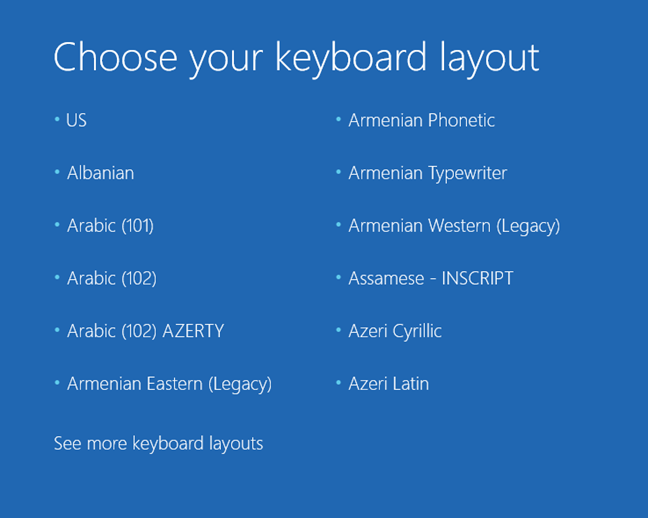
可用的键盘语言列表很长,您可能需要滚动很多次才能找到要使用的布局。
如何在Windows 10和 Windows 8.1中使用启动修复(Startup Repair)
在下一个屏幕上,您应该单击或点击疑难解答(重置您的 PC 或查看高级选项)(Troubleshoot (Reset your PC or see advanced options))。

在高级选项(Advanced options)屏幕上,单击或点击启动修复(修复阻止 Windows 加载的问题)(Startup Repair (Fix problems that keep Windows from loading))。

启动修复(Startup Repair)工具现在将自动开始“诊断您的 PC”("diagnosing your PC")。
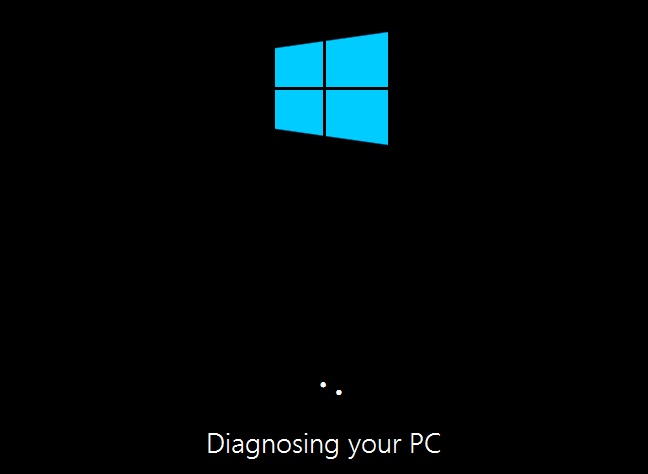
一段时间后,如果发现问题,启动修复(Startup Repair)将尝试修复它们。
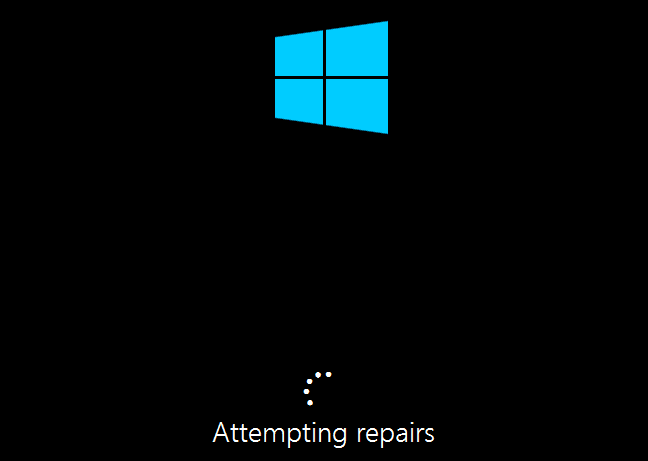
如果启动修复(Startup Repair)设法修复了您的问题,您会收到通知,您可以重新启动Windows 计算机或设备(Windows computer or device)并再次正常使用它。
但是,如果问题无法修复,您会被告知,并且您可以选择再次访问“高级选项(Advanced options)”屏幕,您可以在其中找到其他故障排除工具。或者...您可以简单地关闭(Shut down)您的计算机。
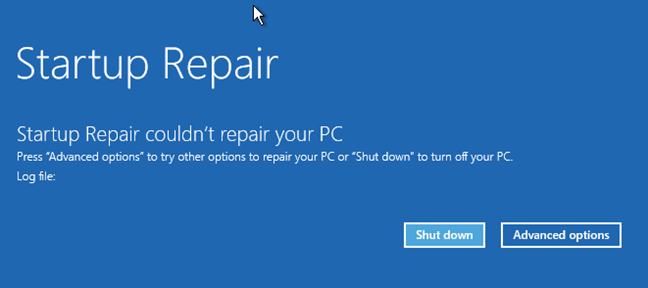
结论
从本指南中可以看出,启动修复(Startup Repair)非常易于使用。唯一稍微困难的部分是从恢复媒体启动并启动该工具。这就是我们创建本指南的原因。希望(Hopefully)我们的读者中的许多人能够解决Windows 10或Windows 8.1无法正确加载的问题。祝你好运!
Fix problems that keep Windows from loading, with Startup Repair
Iѕ your Windows 10 or Windows 8.1 computer or device unable to load the operating system successfully? Is Windows reporting missing or damagеd system files? If that's the case, you should try to boot from a reсovery drive and use the Startup Repair tool. It's the only tool that can repair your system and it can save you from having to reinstall the operating system. Here's how it works:
What does Startup Repair do?
This tool is useful only when Windows fails to boot properly. Startup Repair is designed to fix problems like missing or damaged system files used to load the Windows operating system. It can't detect or fix hardware failures nor does it help against virus attacks and the damage they do. It scans your computer or device for system issues (corrupt system files, invalid boot files) and then tries to fix the problem.
How to launch Startup Repair in Windows 10 and Windows 8.1
In order to use this tool, you need to boot your Windows computer from a recovery drive. Which you can create on a working Windows 10 or Windows 8.1 computer. If you don't know how to do that, here are two tutorials on how to create such a drive in Windows 10, and in Windows 8.1:
Before we go any further, you should know that the steps you'll have to follow and the options you'll get are the same in both operating systems - Windows 10 and Windows 8.1 - so, in order to keep things simple, we'll only use screenshots taken in Windows 10.
Once you have recovery drive created, boot from it. In order to do that, plug it in and start your computer or device. Immediately after your PC starts, press the boot device selection key from your keyboard. It's usually the F12, F11 or the Escape key, but it could be another as well, depending on the manufacturer of your computer's mainboard.
Doing that will make your computer display a boot priority selection menu. Use the arrow keys on your keyboard to select the USB recovery drive. Then, press Enter.

Once your PC boots from the USB drive, you will be asked to choose the keyboard layout that you want to use. When this happens, click or tap on the layout that matches your keyboard. To navigate between all the available keyboard layouts, press "See more keyboard layouts".
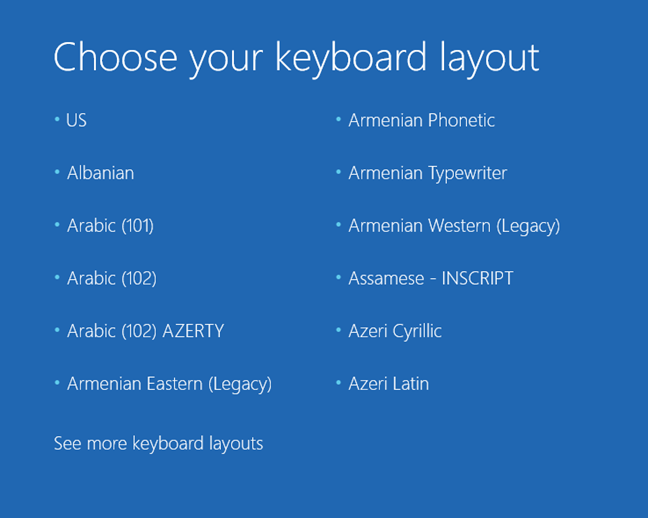
The list of available keyboard languages is quite long and you may have to scroll a lot until you find the layout that you want to use.
How to use Startup Repair in Windows 10 and Windows 8.1
On the next screen, you should click or tap on Troubleshoot (Reset your PC or see advanced options).

On the Advanced options screen, click or tap on Startup Repair (Fix problems that keep Windows from loading).

The Startup Repair tool will now automatically begin "diagnosing your PC".
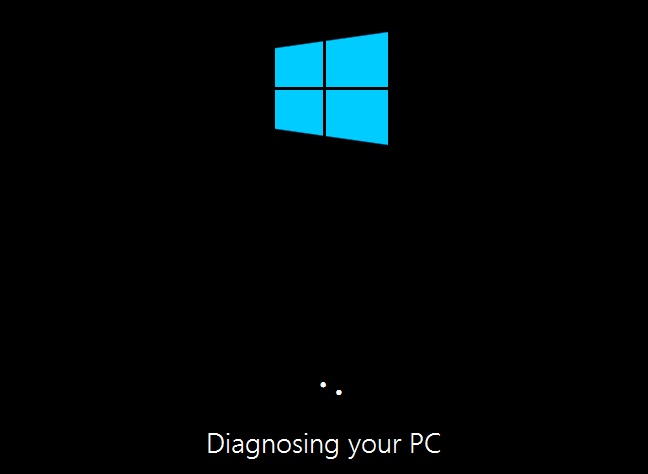
After a while, if problems have been found, Startup Repair will attempt to repair them.
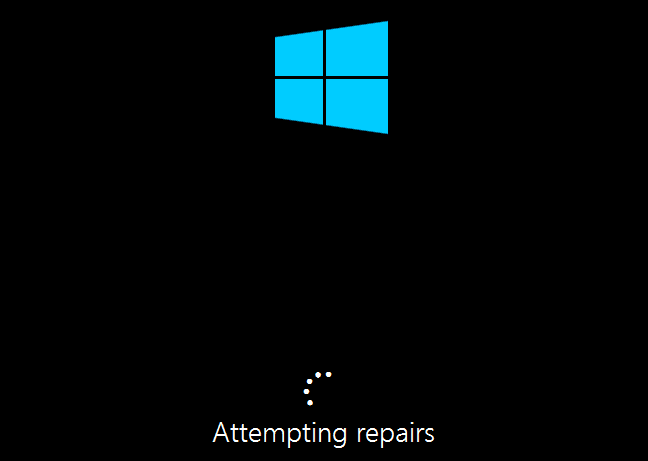
If Startup Repair managed to repair your problems, you are informed and you can restart your Windows computer or device and use it normally again.
If, however, the problems couldn't be repaired, you will be told about it and you'll have the option to access the Advanced options screen again, where you can find other troubleshooting tools. Or... you can simply Shut down your computer.
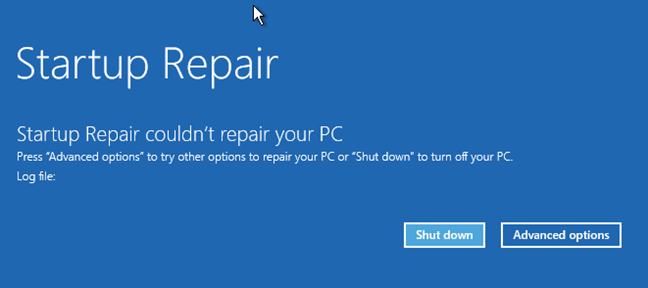
Conclusion
As you can see from this guide, Startup Repair is very easy to use. The only slightly more difficult part is booting from the recovery media and starting the tool. And that's why we have created this guide. Hopefully, many of you, our readers, will be able to solve your issues with Windows 10 or Windows 8.1 not loading correctly. Good luck!